

|
本站电脑知识提供应用软件知识,计算机网络软件知识,计算机系统工具知识,电脑配置知识,电脑故障排除和电脑常识大全,帮助您更好的学习电脑!不为别的,只因有共同的爱好,为软件和互联网发展出一分力! 近日有一些小伙伴咨询小编关于PS怎么为照片添加散景光斑呢?下面就为大家带来了PS为照片添加散景光斑的教程,有需要的小伙伴可以来了解了解哦。 1、点击打开滤镜,模糊画廊,移轴模糊。 
2、设置倾斜便宜,调整模糊值和扭曲度。 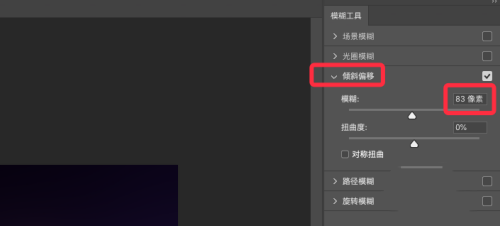
3、然后拖动调整虚线,露出中间需要保留的清晰位置。 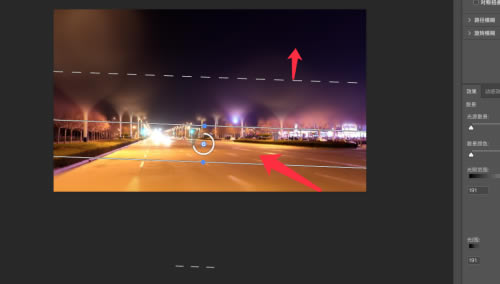
4、再点击效果,设置参数如下图。 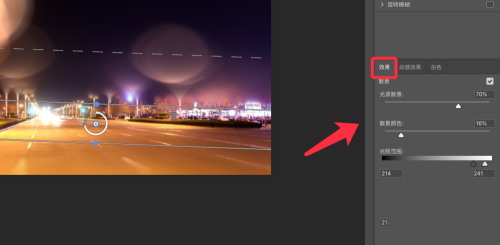
5、点击杂色,选择颗粒,为光斑增加颗粒感。 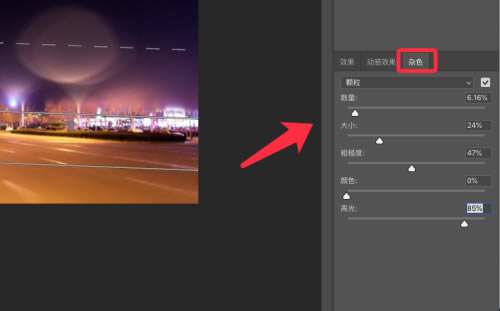
6、设置完成后,点击确定按钮关闭界面。 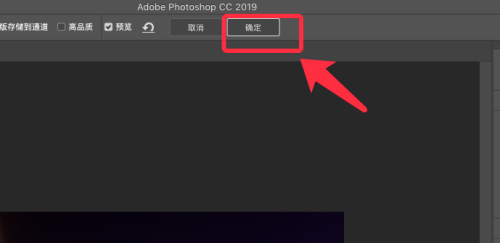
以上就是PS怎么为照片添加散景光斑的详细内容,希望本文内容能帮助到大家! 学习教程快速掌握从入门到精通的电脑知识 |
温馨提示:喜欢本站的话,请收藏一下本站!